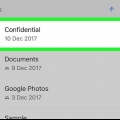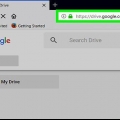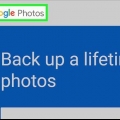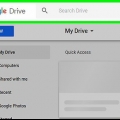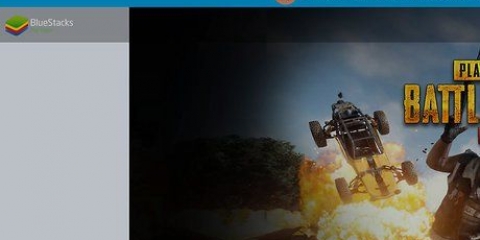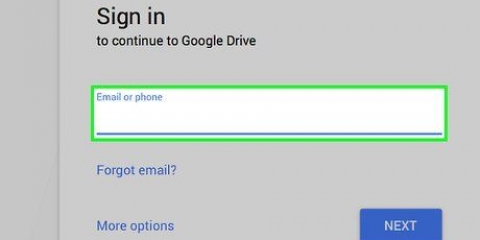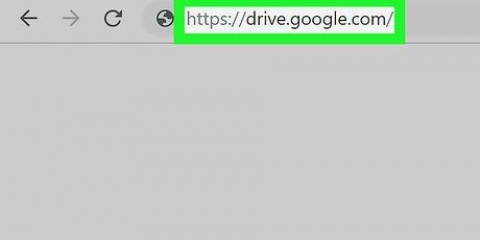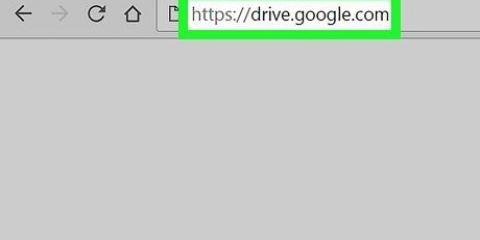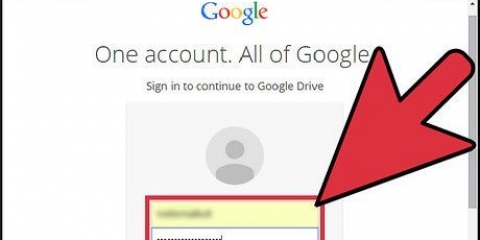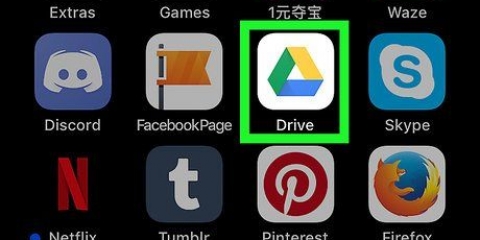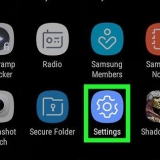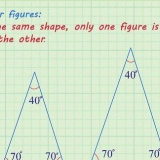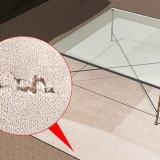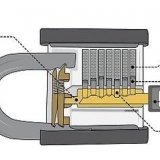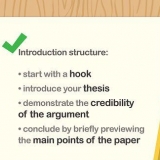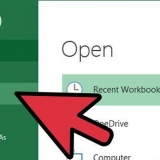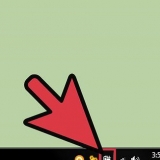Installeer op Windows – Dubbelklik op die afgelaaide installasielêer, klik dan op `Ja`, dan `Sluit` wanneer die installasie voltooi is. Installeer op `n Mac – Dubbelklik op die afgelaaide installasielêer, bevestig die installasie, sleep dan die Backup and Sync-ikoon na die `Toepassings`-lêergids en wag vir die installasie om te voltooi.






Die aflaaiproses kan `n rukkie neem, afhangende van die grootte van jou lêers. Wees dus geduldig. Wanneer die aflaai voltooi is, kan jy al jou lêers in die "Google Drive"-lêergids op jou rekenaar sien. Jy kan hierdie vouer oopmaak deur op die Rugsteun en sinkroniseer-ikoon te klik, en dan op die vouer-ikoon in die regter boonste hoek van die kieslys.
As jy nie reeds aangemeld is nie, klik die blou `Login`-knoppie in die regter boonste hoek van die bladsy en voer jou e-posadres en wagwoord in. 










Laai alle lêers op google drive op 'n rekenaar of mac af
Inhoud
Hierdie artikel sal jou wys hoe om alle lêers vanaf jou Google Drive na `n Mac- of Windows-rekenaar af te laai. Jy kan die lêers direk vanaf die Google Drive-webwerf aflaai, die lêers sinchroniseer met die gratis `Backup and Sync`-program, of al jou data vanaf Google Drive as `n argief aflaai. As jy meer as 5 gigagrepe se data op jou Google Drive het, is dit die beste om Google se Backup and Sync te gebruik om jou lêers met jou rekenaar te sinkroniseer.
Trappe
Metode 1 van 3: Via Google Drive

1. Maak Google Drive oop. Gaan na https://www.google.com/intl/nl_ALL/drive/ in jou rekenaar se webblaaier. As jy reeds met jou Google-rekening aangemeld is, sal jy nou jou Google Drive-bladsy sien.
- As jy nog nie aangemeld is nie, klik op `Gaan na Google Drive` en voer jou e-posadres en wagwoord in.

2. Klik op `n lêer of vouer in jou Drive. Hoe om die lêer of gids te kies.

3. Kies alles in jou Google Drive. Druk Ctrl+a (Windows) of ⌘ Bevel+a (Mac). Alle lêers en vouers in jou Drive word nou blou.

4. klik op⋮. Hierdie knoppie is regs bo in die venster. Dit sal `n aftreklys oopmaak.

5. klik opOm af te laai. U sal hierdie opsie in die aftreklys vind. Jou Drive-lêers sal nou na jou rekenaar begin aflaai.
Google Drive komprimeer eers alle lêers in `n zip-lêer.

6. Wag vir die inhoud van jou Drive om af te laai. Nadat jy afgelaai het, kan jy die Aflaai-lêergids op jou rekenaar oopmaak en die lêers uittrek.
Metode 2 van 3: Gebruik die Backup and Sync-program

1. Maak Rugsteun en sinkroniseer-webblad oop. Gaan na https://www.google.com/intl/nl_ALL/drive/download/ in jou rekenaar se blaaier. Rugsteun en sinkroniseer laat jou lêers tussen jou Google Drive en jou rekenaar sinkroniseer. So jy kan ook alles van jou Google Drive af na jou rekenaar aflaai.
- Die grootste voordeel van hierdie metode is dat enige veranderinge wat jy aan jou Google Drive maak, onmiddellik deur die program op jou rekenaar toegepas word.

2. klik opOm af te laai. Dit is `n blou knoppie onder die `Persoonlik` opskrif aan die linkerkant van die bladsy.

3. klik opStem saam en laai af. Die installeerder sal nou afgelaai word.

4. Installeer Backup and Sync. Sodra die installeerder klaar afgelaai het, doen een van die volgende na gelang van jou bedryfstelsel:

5. Wag vir Rugsteun en sinkroniseer aanmeldbladsy om oop te maak. Nadat die program op jou rekenaar geïnstalleer is, sal jy `n bladsy sien waar jy met jou Google-rekening kan aanmeld.
Jy sal dalk op `Kom aan die gang` moet klik voordat jy kan voortgaan.

6. Meld aan met jou Google-rekening. Voer die e-posadres en wagwoord in van die Google-rekening waaruit jy lêers wil aflaai.

7. Kies opsioneel vouers op jou rekenaar om te sinkroniseer. Merk die blokkies langs vouers wat jy na Google Drive wil oplaai.
As jy niks van jou rekenaar af wil oplaai nie, hoef jy nie enige blokkies te merk nie.

8. klik opVolgende een. Hierdie knoppie is in die onderste regterhoek van die venster.

9. klik opek verstaan in die dialoogkassie. Jy sal nou die Aflaai-bladsy oopmaak, waar jy lêers van jou Google Drive kan kies om na jou rekenaar af te laai.

10. Merk die blokkie `Sinkroniseer alles in my Drive`. Hierdie opsie is boaan die venster. Hier is hoe om seker te maak alles in jou Drive is na jou rekenaar afgelaai.

11. klik opBegin. Dit is `n blou knoppie in die onderste regterhoek van die venster. Jou Drive-lêers sal nou na jou rekenaar begin aflaai.
Metode 3 van 3: Laai `n argief van Google af

1. Maak jou Google-rekeningbladsy oop. Gaan na https://myrekening.google.com/ in `n webblaaier. Jy maak nou die instellings vir jou Google-rekening oop, as jy reeds aangemeld is.

2. klik opData en verpersoonliking.
Hierdie opsie is aan die linkerkant van die bladsy.

3. klik opSkep argief. Jy sal hierdie opsie halfpad af op die bladsy vind, onder die opskrif `Laai af, vee uit of maak `n plan vir jou data`.

4. klik opKies geen nie. Hierdie grys knoppie is aan die regterkant van die bladsy.

5. Rollees af en klik op die grys knoppie langs `Drive`
. Hierdie skakelaar is ongeveer `n derde van die pad af op die bladsy, en word blou wanneer jy daarop klik . Dit beteken dat die lêers vanaf Google Drive afgelaai sal word. Jy kan ook hier klik op ander skakelaars behalwe Google-dienste wie se data jy wil aflaai.

6. Scroll af en klikVolgende een. Dit is `n blou knoppie onderaan die bladsy.

7. Kies `n argiefgrootte. Klik op die aftrekkieslys langs `Argiefgrootte` en kies `n grootte groter as die lêers op jou Google Drive.
As jou argief groter is as die gekose grootte, sal Google die lêer in verskeie zip-lêers verdeel.

8. klik opSkep argief. Hierdie knoppie is onderaan die bladsy. Google sal nou begin om `n zip-lêer te skep wat die hele inhoud van jou Drive bevat.

9. Wag vir die argief om gereed te wees. Dit neem gewoonlik `n paar minute om jou argief saam te stel, so bly op hierdie bladsy totdat jy die `Download`-knoppie sien verskyn.
Google sal ook `n aflaaiskakel na jou e-posadres stuur, so as jy die bladsy in elk geval gesluit het, kan jy jou Gmail-rekening oopmaak en "Laai argief af" in die e-pos klik.

10. klik opOm af te laai. Hierdie blou knoppie is regs van jou argief se naam, in die middel van die bladsy.

11. Sleutel jou wagwoord in. As jy gevra word, voer die wagwoord in wat jy vir jou Google-rekening gebruik. Dit is hoe jy toestemming gee om die argief na jou rekenaar af te laai.

12. Wag vir die inhoud van jou Drive om af te laai. Nadat u dit afgelaai het, kan u die lêers onttrek en dit bekyk.
Wenke
Dit is dalk slim om koppel jou rekenaar via ethernet om die aflaaiproses te bespoedig.
Waarskuwings
- Gratis Google Drive-rekeninge kan tot 15 gigagrepe se lêers stoor, so aflaaie kan etlike ure neem.
Artikels oor die onderwerp "Laai alle lêers op google drive op 'n rekenaar of mac af"
Оцените, пожалуйста статью
Soortgelyk
Gewilde